In meinem Artikel rund um Philips Hue im Kinderzimmer ist in den Kommentaren das Thema Sonnenaufgang und Sonnenuntergang aufgekommen. Heute liefere ich eine kleine Erklärung.
Egal ob es um das Kind im Kinderzimmer geht oder Papa und Mama im Bett. Gerade im Winter, wenn es draußen schon dunkel ist und man ohnehin das Licht im Schlafzimmer einschaltet, ist so ein virtueller Sonnenuntergang mit den Hue-Lampen sicherlich eine feine Sache.
Aber wer hat schon Lust, möglicherweise schon im Halbschlaf, im Bett noch einmal das Smartphone zu entsperren, eine App zu öffnen, den Sonnenuntergang zu suchen und die Aktion dann zu starten? Glücklicherweise geht das einfacher, Nutzer von iPhone und iPad haben es dank iConnectHue besonders einfach.
iConnectHue liefert euch zahlreiche Animationen und einen Editor
Wer sich in der empfehlenswerten Anwendung aus dem App Store für 2,99 Euro den Animationseditor freischaltet, bekommt nicht nur eine ganze Ladung von fertigen Animationen, sondern könnt auch ganz eigene erstellen. Für den Anfang habt ihr aber auf jeden Fall schon einmal Sonnenuntergang und Sonnenaufgang.
![]()
Um nun einen Sonnenuntergang mit dem Dimmschalter zu aktivieren, öffnet ihr zunächst die Einstellung des gewünschten Schalters. Auf der Aus-Taste dürfte beim ersten Druck normalerweise schon eine Aktion liegen – das normale Ausschalten der Lampen. Diese Aktion würde ich persönlich löschen und dann eine neue Aktion auswählen – hier nehmt ihr dann die gewünschte Animation. So reicht ein Tastendruck aus, um das Licht langsam über einen Zeitraum von 30 Minuten zu dimmen und am Ende automatisch auszuschalten.
Um die Lampen auch manuell noch sofort ausschalten zu können, legt ihr euch einfach eine Aktion für einen zweiten Tastendruck an oder legt die Ausschalten-Aktion einfach als neue Aktion „bei Festhalten“ an.
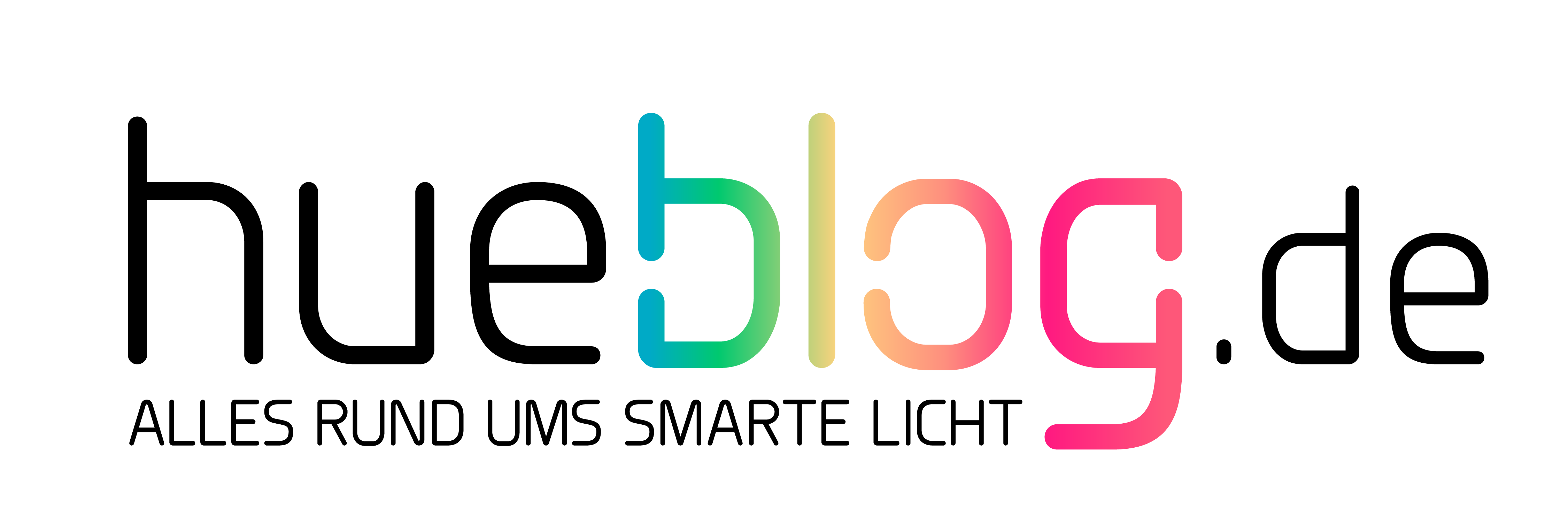




















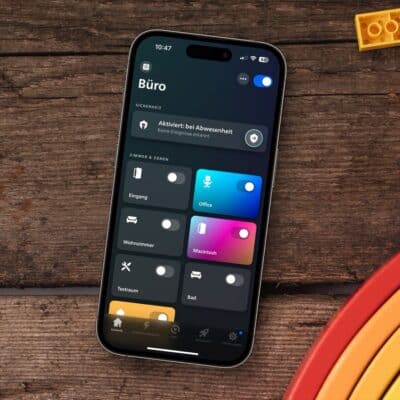
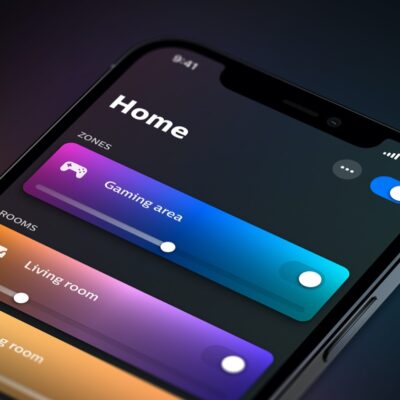





kann ich nicht einfach einen Timer für 30Minuten auf die Taste „ausschalten-gedrückt halten“ legen? Dann spart man sich die 2,99€ für den Animationseditor :-), oder hat die Sonnenuntergangsanimation irgendwelche Vorteile?
Das geht wohl nicht, wenn ich die App-Beschreibung richtig interpretiere: „Lade Animationen auf Deine Basis (mit Animationseditor sogar auf Schalter!) – kein leerer Akku mehr“.
Mit dem Elgato Cube funktioniert das aber nicht, oder?
Bei iConnectHue kannst du auf eine Taste des Dimmschalters einen sofort timer ablegen!
Dann wird das aktuelle Licht in der gewünschten Zeit bis zu 0% runter gedimmt. Wenn „davon dimmen“ auf „ab Start“ steht!
Ich suche ja immer noch eine Lösung, dass sich die Sonnenaufgangsanimation (über Hue Labs) nach meinem Wecker in Android richtet. Beispiel: Ich stelle heute den Wecker für morgen 6:00. Morgen Abend stelle ich den Wecker aber erst auf 7:00. Gibt es eine Lösung, dass die Lampen immer pünktlich mit dem Wecker die höchste Helligkeit haben. IFTTT hatte ich mal vor längerer Zeit ausgecheckt, aber da gab es nichts brauchbares.
Das ist möglich über Tasker oder eine externe Alarm App mit Hue Integration…
Tasker
https://www.reddit.com/r/Hue/comments/75ymxe/sunrise_alarm_using_native_android_alarm/?utm_source=amp&utm_medium=comment_list
App
https://play.google.com/store/apps/details?id=com.urbandroid.sleep
Danke für den Artikel 😀
Aber um damit das ganze im Kinderzimmer zu starten muss ich entweder:
– Den Schalter im Kinderzimmer drücken (Nicht sinnvoll)
– Das Handy am Bett haben (mag ich nicht, Apple Watch wäre aber machbar)
– Den Schlafzimmer Schalter mit Aktion aus dem Kinderzimmer belegen können (Fehlbedienung möglich)
Weißt du ob man das auf die Watch legen kann?
Du kannst es über den Raum auf der Apple Watch als Animation starten – dann übrigens sogar ohne Animationseditor!
Einer Fehlbedienung könntest Du eventuell vorbeugen, indem Du es auf einen langen Tastendruck legst – und den initialen Druck gar nicht belegst.